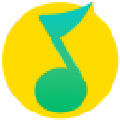Word2016怎么设置背景图片 几步就能搞定(word2016文档背景图片怎么设置(word2016如何设置背景))
Word2016怎么设置背景图片 几步就能搞定, 使用Word2016编辑文档时,往往需要在首页插入大图作为背景,但很多小伙伴直接插入图片,插入的图片会影响后期编辑。那么如何在Word2016中插入图片作为背景就很简单了。
让我们来教你。
 Microsoft Word2016类别:Microsoft栏大小:64.34M语言:简体中文
Microsoft Word2016类别:Microsoft栏大小:64.34M语言:简体中文
评分:10下载地址【设置方法】1。首先选择顶部菜单选项中的【设计】选项,点击页面背景中的【页面颜色】选项,在菜单中选择填充效果。
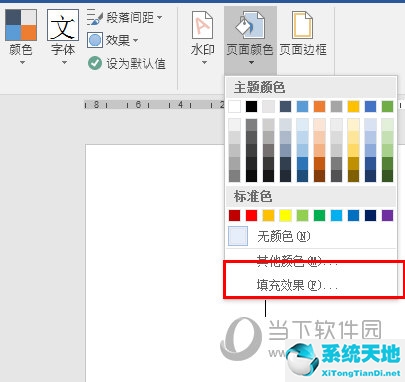
2.在“填充效果”窗口中,选择“图片”选项,然后选择图片。
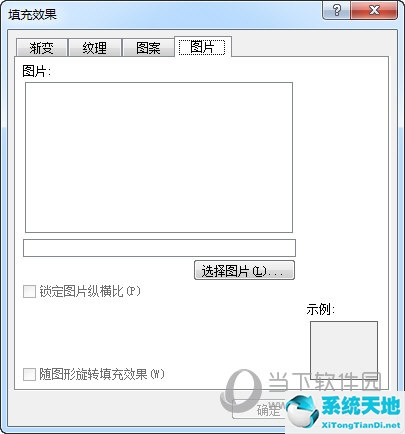
3.添加后可以看到背景图片的效果。
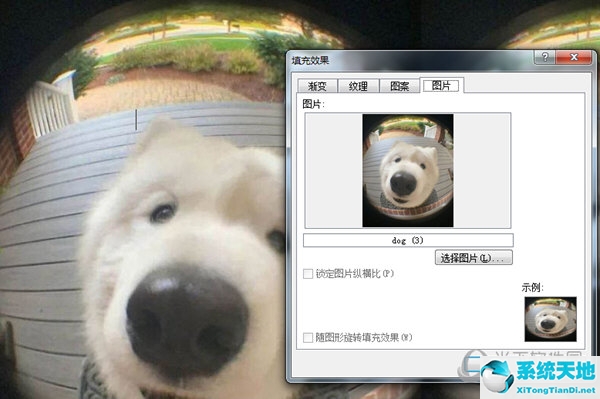
4、如果想只添加背景色也很简单,在背景色中,可以选择自己喜欢的颜色。
这就是Word2016中设置背景图片的方式。请注意,插入此背景后,所有页面都是背景。如果要在单页上设置背景,只能直接插入图片。
Word2016怎么设置背景图片 几步就能搞定,以上就是本文为您收集整理的Word2016怎么设置背景图片 几步就能搞定最新内容,希望能帮到您!更多相关内容欢迎关注。
郑重声明:本文版权归原作者所有,转载文章仅为传播更多信息之目的,如作者信息标记有误,请第一时候联系我们修改或删除,多谢。本文地址:https://www.sjzdingshang.com/post/218054.html